図に効果を適用するには
図を挿入する、書式設定する
最終更新日時:2023/04/03 17:18:00
影、反射、光彩、ぼかし、面取り、3D回転などの視覚効果を図に適用するには、[図の形式]タブを開き、[図のスタイル]グループの[図の効果]一覧から選択します。
反射の効果の適用
- 図を選択し、[図の形式]タブを開きます。
- [図のスタイル]グループの[図の効果]をクリックします。
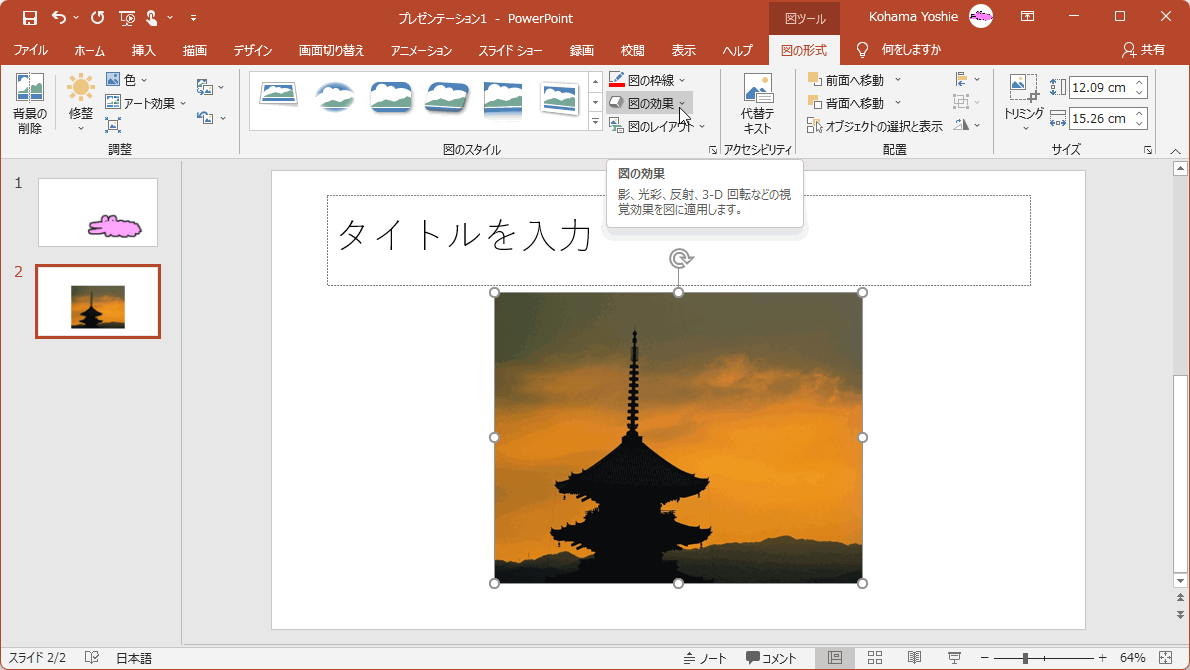
- サブメニューより[反射]をポイントして、反射のパターンを選択します。
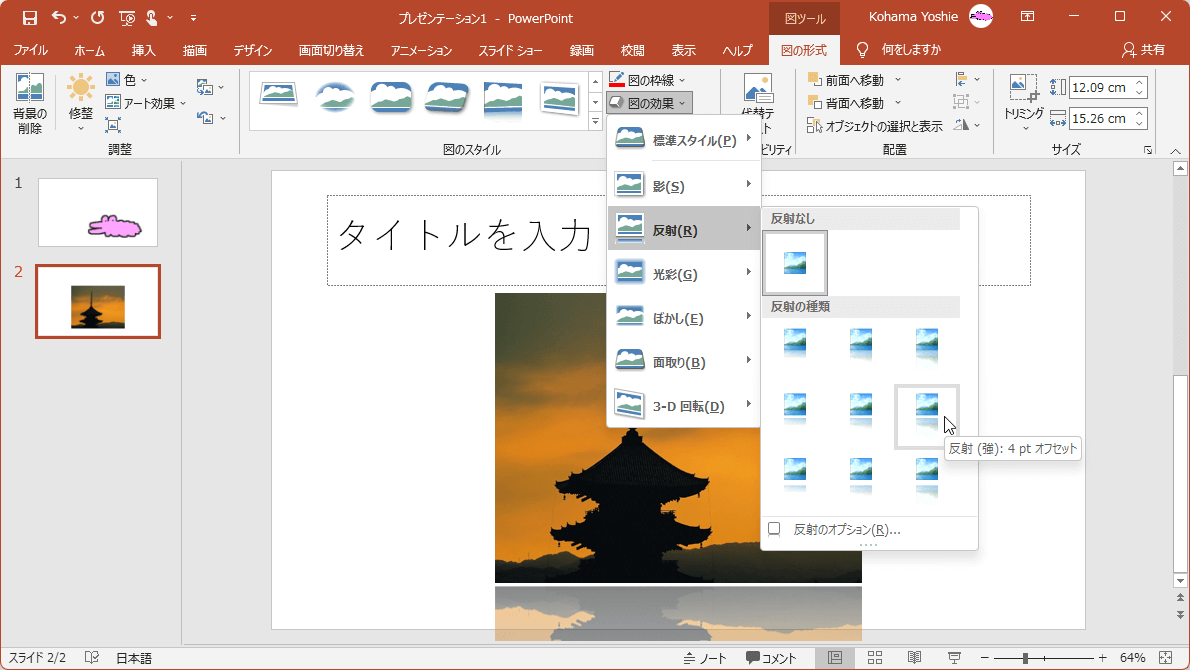
光彩の効果の適用
- 図を選択し、[図の形式]タブを開きます。
- [図のスタイル]グループの[図の効果]をクリックし、サブメニューより[光彩]をポイントして、光彩のパターンを選択します。
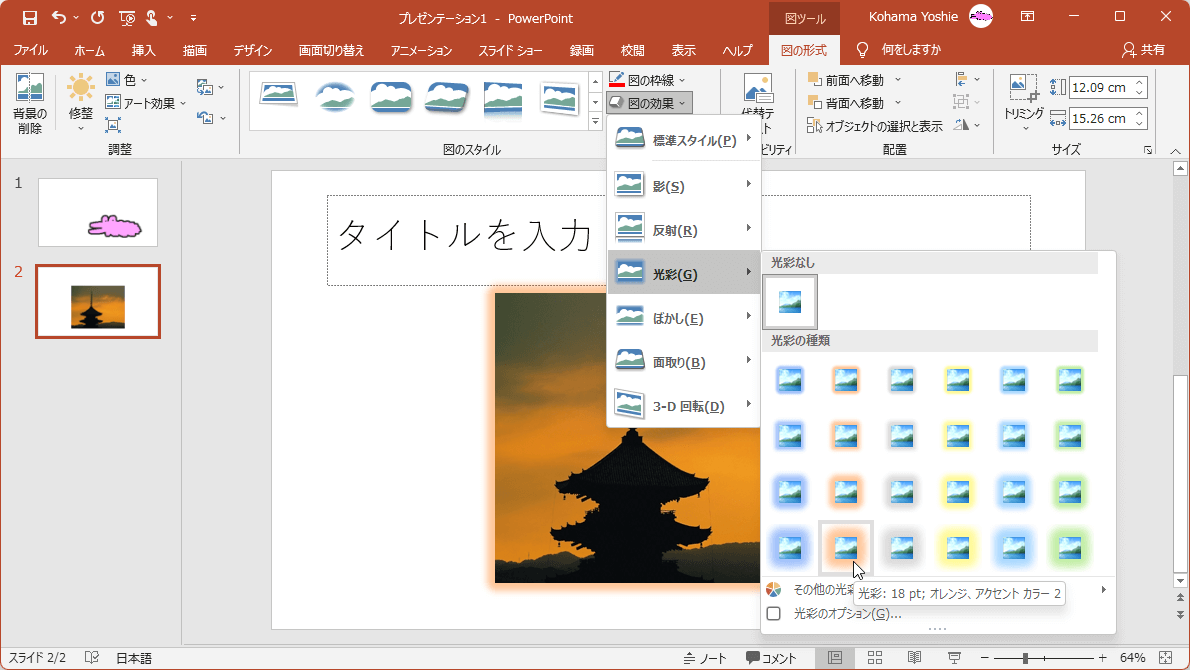
スポンサーリンク
INDEX
異なるバージョンの記事
- PowerPoint 2019 for Mac:図に視覚効果を適用するには
- PowerPoint 2016:図に視覚効果を適用するには
- PowerPoint 2016 for Mac:図に視覚効果を適用するには
- PowerPoint 2013:図の効果を適用するには
- PowerPoint 2010:グラフィック要素に効果を適用するには
- PowerPoint for iPad:図に影効果を適用するには
- PowerPoint for iPad:図に反射効果を適用するには
- PowerPoint for iPhone:図に影効果を適用するには
- PowerPoint for iPhone:図に反射効果を適用するには
コメント
※技術的な質問は、Microsoftコミュニティで聞いてください!

